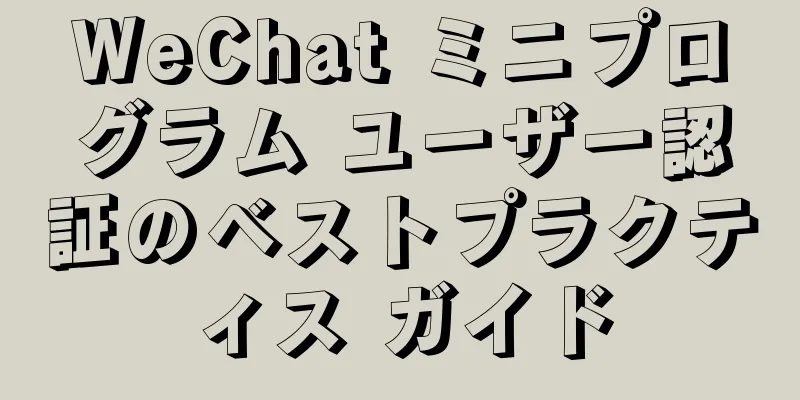Linux サーバーに Java Web プロジェクトをデプロイするための完全なチュートリアル

|
この記事は主にインターネット上の他のチュートリアルを参考にしています。実際に操作した上でのまとめです。プロジェクトを展開している皆さんの参考になれば幸いです。 基本環境: Centos7、tomcat8、jdk8、MySQL5.6、nginx JDKをインストールする yum インストール java-1.8.0-openjdk* -y yum を使用してインストールします。システム環境を構成する必要はありません。このコマンドを実行すると JDK がインストールされます。 MySQLをインストールする ここでは MySQL を使用します。MariaDB を使用する場合は、通常はクラウド サーバーにインストールされているため、アップグレードするだけで済みます。 インストール手順: # http://dev.mysql.com/get/mysql-community-release-el7-5.noarch.rpm を取得します # rpm -ivh mysql-community-release-el7-5.noarch.rpm # yum で mysql-community-server をインストールします MySQL サービスを再起動します。 # サービスmysqldを再起動します 再起動後、MySQL にはデフォルトでパスワードがないため、次のコマンドを使用して MySQL に入ります。 MySQLを入力した後、次のMySQLを使用します
'root'@'localhost' のパスワードを設定します =password('password');この時点で、MySQL データベースは基本的にインストールされています。開発プロセス中に、利便性のために、ローカルの視覚化ツールを使用してオンライン データベースにリモートで接続する必要がある場合があります。この場合、次のコマンドを実行して、データベースへのリモート接続を開くことができます。 'password' で識別される root@'%' に *.* のすべての権限を付与します。 tomcatをインストールする Tomcat のデプロイメントは最も簡単です: 1. 直接ダウンロードし、Linux の /home フォルダにドラッグします (ダウンロードバージョンは次のとおりです)。
2. Xftp を使用して、パッケージ化された war ファイルを webapps フォルダーにドラッグします。この操作は Windows での操作と変わらないため、詳細は説明しません。 3. Tomcat サーバー コマンドを起動します。 サービス停止コマンド: トレースログコマンドを実行する cd /home/apache-tomcat-8.5.23/bin nohup ./startup.sh & 変更を加えるにはエディターに入ります。変更が完了したら、esc をクリックし、:wq と入力して保存し、終了します。 Tomcat を再起動すると、設定が有効になります。 Nginx をプロキシサーバーとして使用する 1. gcc g++開発ライブラリをインストールする makeをインストールします: g++ をインストールします。 yum -y インストール gcc automake autoconf libtool make 2. インストールファイルのディレクトリを選択する 任意のディレクトリを選択できますが、この記事ではcd /usr/local/srcを選択します。 /usr/local/src をコピーします 3. PCREライブラリをインストールする ftp://ftp.csx.cam.ac.uk/pub/software/programming/pcre/ 最新の PCRE ソース パッケージをダウンロードし、次のコマンドを使用して PCRE パッケージをダウンロード、コンパイル、インストールします。 /usr/local/src をコピーします wget ftp://ftp.csx.cam.ac.uk/pub/software/programming/pcre/pcre-8.39.tar.gz tar -zxvf pcre-8.37.tar.gz cd pcre-8.34 ./configure 作る インストールする 4. zlibライブラリをインストールする http://zlib.net/zlib-1.2.11.tar.gz から最新の zlib ソース パッケージをダウンロードし、次のコマンドを使用して zlib パッケージをダウンロード、コンパイル、インストールします。 /usr/local/src をコピーします http://zlib.net/zlib-1.2.11.tar.gz をダウンロードしてください tar -zxvf zlib-1.2.11.tar.gz zlib-1.2.11 を CD します ./configure 作る インストールする 5. Openssl をインストールします (一部の VPS ではデフォルトで SSL がインストールされていません) /usr/local/src をコピーします https://www.openssl.org/source/openssl-1.0.1t.tar.gz をダウンロードしてください tar -zxvf openssl-1.0.1t.tar.gz 6. nginxをインストールする Nginx には通常、安定バージョンと開発バージョンの 2 つのバージョンがあります。目的に応じて、この 2 つのバージョンのいずれかを選択できます。以下は、/usr/local/nginx ディレクトリに Nginx をインストールする詳細な手順です。 /usr/local/src をコピーします http://nginx.org/download/nginx-1.1.10.tar.gz をダウンロードしてください tar -zxvf nginx-1.1.10.tar.gz nginx-1.1.10をインストールします ./configure 作る インストールする 7. nginxを設定する apeache がポート 80 を占有する可能性があるため、apeache ポートを変更しないようにしてください。nginx ポートを変更することを選択します。 Linux の場合は、パス /usr/local/nginx/conf/nginx.conf を変更します。Windows の場合は、インストール ディレクトリ\conf\nginx.conf を変更します。 ポートを 8090 に変更し、localhost をサーバーの IP アドレスに変更します。
8. nginxを再起動し、シャットダウンして起動する 起動する 起動コードの形式: nginx インストールディレクトリのアドレス -c nginx 設定ファイルのアドレス 例えば: [root@LinuxServer sbin]# /usr/local/nginx/sbin/nginx -c /usr/local/nginx/conf/nginx.conf 停止 1. プロセス番号を確認する nginxマスターポートを見つける 2. プロセスを強制終了する
再起動 1. nginx設定ファイルが正しいか確認する 方法1: nginxインストールディレクトリsbinに入り、コマンド./nginx -tを入力します。 以下はnginx.confの構文が正しいことを示しています
これは、構成ファイルが正しいことを示しています。 Nginx は正しく構成されています。nginx 実行可能ディレクトリ sbin に入り、コマンド 要約する 上記は、編集者が紹介した Linux サーバーに JavaWeb プロジェクトをデプロイするための完全なチュートリアルです。皆様のお役に立てれば幸いです。ご質問がある場合は、メッセージを残してください。編集者がすぐに返信いたします。また、123WORDPRESS.COM ウェブサイトをサポートしてくださっている皆様にも感謝申し上げます。 以下もご興味があるかもしれません:
|
<<: Vue ダイナミック バインディング アイコンの完全な手順
>>: Angularコンポーネントの仲介モードの詳細な説明
推薦する
CentOS システムのディスク パーティションを拡張する方法
問題/障害/シナリオ/要件Eve-ng の仮想マシン OVA のハードディスクは 38G しかないた...
ネガティブマージン関数の紹介と使用方法の概要
1998 年の CSS2 勧告の時点で、テーブルは徐々に舞台から消え、歴史の中に記録されるようになり...
初心者のための HTML コーディングガイドライン 30 選
1. HTMLタグは常に閉じる前のページのソース コードでは、次のような記述がよく見られます。 &l...
Linux 基本チュートリアル: 特別な権限 SUID、SGID、SBIT
序文Linux のファイルまたはディレクトリの権限については、共通の rwx 権限を知っておく必要が...
Docker で Jenkins サービスを構築する例
画像をプルする root@EricZhou-MateBookProX: docker pull je...
一般的なフロントエンドJavaScriptメソッドのカプセル化
目次1. 値を入力し、そのデータ型を返す** 2. アレイ重複排除3. 文字列の重複排除4. ディー...
Dockerで複数のSpringbootを実行するための詳細なチュートリアル
Dockerは複数のSpringbootを実行する1番目: ポートマッピング 2番目: メモリサイズ...
js を使用して USB スキャナー データを取得する方法
この記事では、USBバーコードスキャナデータを取得するjsの具体的なプロセスを参考までに紹介します。...
CSS はモバイル デバイスで水平スクロール ナビゲーション バーを実装します (PC デバイスにも適用可能)
関数の起源最近、水平スクロール バーを必要とする H5 に取り組んでいました。いくつかのドキュメント...
MySQL binlog ログを開く方法
binlog は、すべての mysql dml 操作を記録するバイナリ ログ ファイルです。 bin...
MySQL ページング分析の原理と効率改善
MySQL ページング分析の原理と効率改善PERCONA PERFORMANCE CONFERENC...
MySQL IFNULL判定問題の解決方法
問題: mybatis によって返される null 型のデータが消え、フロントエンドの表示にエラーが...
ウェブサイトのカラースキーム ウェブサイトに適した色の選択
色はウェブサイト訪問者に影響を与えますか?数年前までは、ウェブサイトはまだ贅沢品でしたが、今ではほと...
HTMLチュートリアル、簡単に学べるHTML言語
1. <body background=画像ファイル名 bgcolor=color text=...
Windows での MySQL 8.0.13 解凍バージョンのインストール グラフィック チュートリアル
この記事では、参考までにMySQL 8.0.13のインストールグラフィックチュートリアルを紹介します...